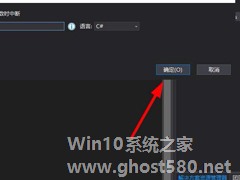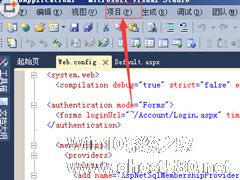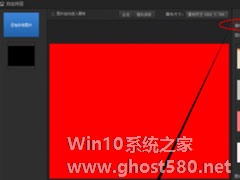-
VisualStudio如何新建函数断点?VisualStudio新建函数断点的操作步骤
- 时间:2024-11-22 20:04:25
大家好,今天Win10系统之家小编给大家分享「VisualStudio如何新建函数断点?VisualStudio新建函数断点的操作步骤」的知识,如果能碰巧解决你现在面临的问题,记得收藏本站或分享给你的好友们哟~,现在开始吧!
VisualStudio如何新建函数断点?最近有很多小伙伴向我询问VisualStudio应该如何新建函数断点,那么今天的教程小编将给大家带来VisualStudio新建函数断点的操作步骤。
方法步骤
1、我们点击调式这个菜单栏按钮,就可以开始我们的第一步操作。

2、然后我们就能在二级菜单中点击新建断点按钮。

3、接下来我们就能点击这个函数断点按钮。

4、此时我们还能配合快捷键来快速使用。

5、这时候我们便会看到页面中会出现这样的一个新建断点窗口。

6、此时我们就能在这里点击确定按钮进行断点的新建。

这就是VisualStudio新建函数断点的操作步骤啦,大家都学会了吗?还想了解更多的软件教程请关注系统之家。
以上就是关于「VisualStudio如何新建函数断点?VisualStudio新建函数断点的操作步骤」的全部内容,本文讲解到这里啦,希望对大家有所帮助。如果你还想了解更多这方面的信息,记得收藏关注本站~
【文♀章②来自Win10系统之家,转载请联系网站管理人员!】
相关文章
-
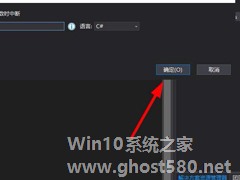
VisualStudio如何新建函数断点?VisualStudio新建函数断点的操作步骤
VisualStudio如何新建函数断点?最近有很多小伙伴向我询问VisualStudio应该如何新建函数断点,那么今天的教程小编将给大家带来VisualStudio新建函数断点的操作步骤。
方法步骤
1、我们点击调式这个菜单栏按钮,就可以开始我们的第一步操作。
2、然后我们就能在二级菜单中点击新建断点按钮。
3、接下来我们就能点击这个... -
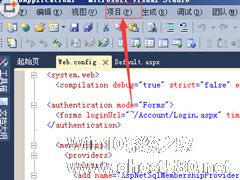
VisualStudio如何制作html网页?VisualStudio制作html网页的操作步骤
VisualStudio如何制作html网页?最近有很多的小伙伴想知道如何在VisualStudio制作html网页呢?应大家要求今天小编就给大家带来VisualStudio制作html网页的具体方法步骤。
方法/步骤
1、首先我们打开VisualStudio软件。
2、然后我们单击文件----》打开----》网站,打开一个已有网站,本例为TwoF... -

ae如何新建文本图层?最近有很多小伙伴对于ae新建文本图层不是很了解,那么小编今天就给大家带来ae新建文本图层的方法步骤,让我们一起来看看吧。
方法/步骤
1、我们需要先打开ae软件,然后打开编辑器选择创建图层,如下所示:为灰色不能点击
2、这里我们需要创建一个合成,在合成的基础上选择创建图层
3、接着就可以点击创建文本<imgs... -
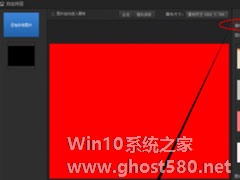
光影魔术手是一款功能非常强大的图片处理软件,你可以在光影魔术手里给图片加水印、加滤镜、制作图片、拼图、新建空白图片等等,功能非常多也很容易使用,那么在光影魔术手里怎么新建空白图片呢?下面就是在光影魔术手里新建空白图片的操作步骤,一起往下看看吧!
方法步骤
1、先打开光影魔术手,可以使用其中的一些功能来新建一些图片,然后将新建的图片进行保存(纯色图片等等)。如图...